Envoy Proxy est un serveur proxy hautes performances avec une faible empreinte mémoire lui permettant de s'exécuter sur des périphériques intégrés tels que des routeurs, des pare-feu et des équilibreurs de charge. Développé à l'origine pour le contrôleur de livraison d'applications Citrix NetScaler, Envoy Proxy est désormais utilisé par un certain nombre de propriétés et d'applications Web majeures.
Voulez-vous apprendre à installer le proxy Envoy sur Ubuntu ? Envoy est un excellent proxy pour améliorer les performances de votre site Web. Cela peut aider à réduire la latence et à améliorer la mise en cache. De plus, il est vraiment facile à configurer !
Prérequis
Pour installer Envoy Proxy, vous aurez besoin de :
- Un serveur exécutant Ubuntu 20.04. Ce processus d'installation devrait fonctionner sur n'importe quelle version récente d'Ubuntu, cependant, si vous utilisez autre chose qu'Ubuntu 20.04, vous devrez peut-être apporter quelques petites modifications.
- Accès root ou privilèges sudo. Vous pouvez apprendre à configurer les utilisateurs sudo ici.
- Il est recommandé de disposer d'au moins 2 Go de RAM. Cependant, les besoins en mémoire peuvent varier en fonction du nombre et du type de sites que vous souhaitez proxy.
Mise à jour de votre serveur
Une fois que vous avez une configuration de serveur et un compte utilisateur sudo, la première chose que vous devez faire est de mettre à jour votre système.
Pour vérifier quels packages sont obsolètes sur votre système, vous pouvez utiliser la commande suivante :
sudo apt update && sudo apt upgrade -y
Vous verrez une liste de packages qui seront mis à jour. Entrez votre mot de passe sudo lorsque vous y êtes invité. Laissez ce terminal ouvert car nous l'utiliserons fréquemment pendant cette installation.

Une fois la mise à jour terminée, utilisez la commande suivante pour installer les dépendances requises.
Vous allez installer les dépendances suivantes :
- software-properties-common :Cela vous permettra d'ajouter le référentiel officiel Envoy.
- curl :curl est utilisé pour télécharger le proxy Envoy officiel.
- ca-certificates :ceci est nécessaire pour garantir la sécurité de votre système pendant le processus de téléchargement.
- apt-transport-https :Cela vous permet de télécharger des composants via le protocole HTTPS, qui est plus sécurisé que HTTP.
- gnupg2 :gnupg2 est nécessaire pour garantir que votre système peut vérifier correctement la clé GPG Envoy Proxy. Cela vous permet de vous assurer que la clé que vous utilisez est légitime.
Exécutez cette commande :
sudo apt -y install software-properties-common curl ca-certificates apt-transport-https gnupg2
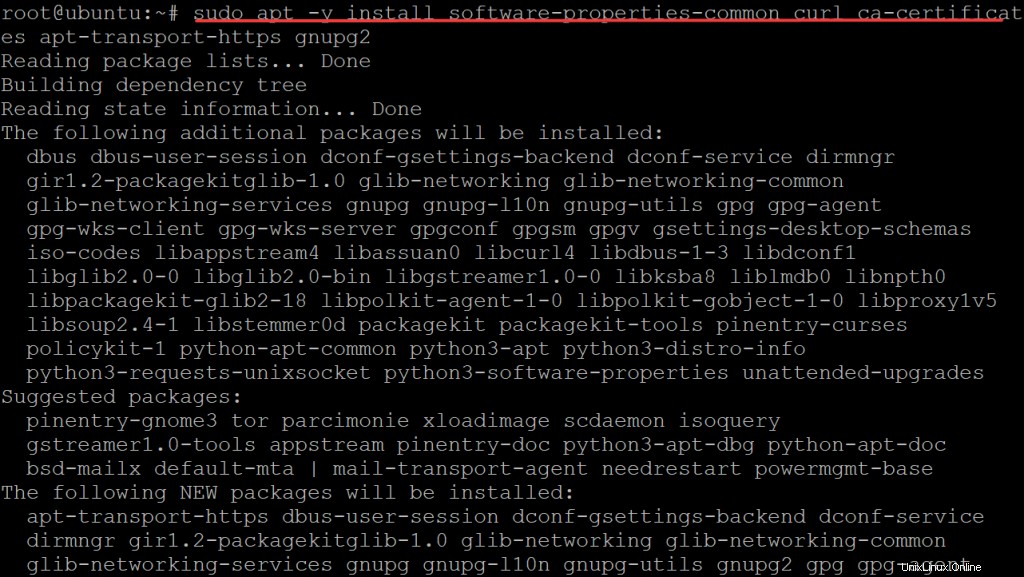
Lorsque vous avez terminé la mise à jour et l'installation des dépendances, redémarrez votre serveur avec la commande suivante pour vous assurer que toutes les nouvelles modifications prennent effet.
sudo reboot
Installation du proxy Envoy
Maintenant que votre système est à jour et que toutes vos dépendances sont installées, vous pouvez installer Envoy Proxy.
Exécutez la commande suivante pour ajouter la clé GPG à votre trousseau APT. Cela vous permettra de vérifier la légitimité des référentiels tiers.
curl -sL 'https://deb.dl.getenvoy.io/public/gpg.8115BA8E629CC074.key' | sudo gpg --dearmor -o /usr/share/keyrings/getenvoy-keyring.gpg
Une clé GPG est une clé publique utilisée pour vérifier la légitimité d'un référentiel de logiciels. Il est important de vous assurer que vous utilisez une clé GPG légitime, car des clés illégitimes pourraient potentiellement introduire des logiciels malveillants dans votre système. La clé GPG Envoy Proxy peut être vérifiée à l'aide de la commande suivante.
echo a077cb587a1b622e03aa4bf2f3689de14658a9497a9af2c427bba5f4cc3c4723 /usr/share/keyrings/getenvoy-keyring.gpg | sha256sum --check
Vous obtiendrez un OK réponse si la clé GPG est valide.

Une fois que vous avez vérifié la clé, ajoutez le référentiel Envoy Proxy à votre système en exécutant la commande suivante.
echo "deb [arch=amd64 signed-by=/usr/share/keyrings/getenvoy-keyring.gpg] https://deb.dl.getenvoy.io/public/deb/ubuntu $(lsb_release -cs) main" | sudo tee /etc/apt/sources.list.d/getenvoy.list
Une fois que vous avez ajouté la clé GPG et autorisé le référentiel Envoy Proxy, exécutez une mise à jour pour votre gestionnaire de packages à l'aide de la commande suivante. Vous venez d'installer un nouveau logiciel sur votre système Ubuntu, mais lorsque vous essayez de l'exécuter, vous obtenez un message d'erreur vous indiquant que le logiciel n'est pas compatible avec votre version d'Ubuntu. Le problème est que le logiciel a été conçu pour fonctionner avec une version d'Ubuntu plus récente que celle que vous utilisez. La solution consiste à mettre à jour votre gestionnaire de packages APT afin qu'il puisse installer des logiciels à partir de versions plus récentes d'Ubuntu.
sudo apt update -y
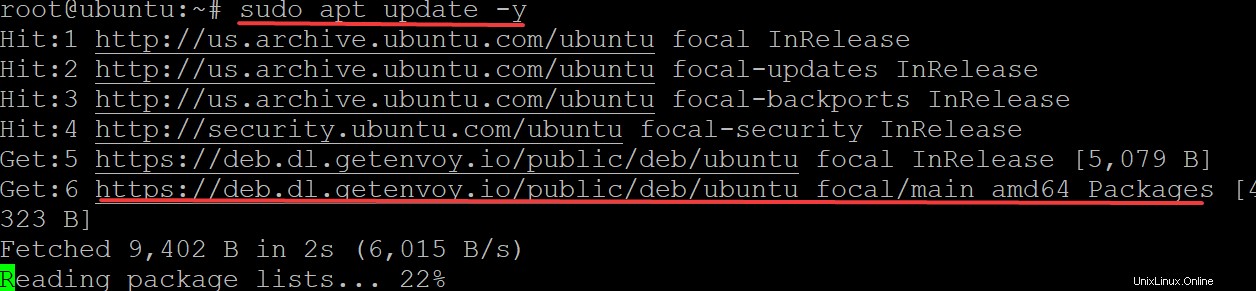
Exécutez la commande apt-cache policy pour répertorier la stratégie actuelle du gestionnaire de packages Apt.
apt-cache policy
Vous verrez l'entrée de liste getenvoy.io dans la sortie. Cela indique qu'Envoy Proxy peut être installé.
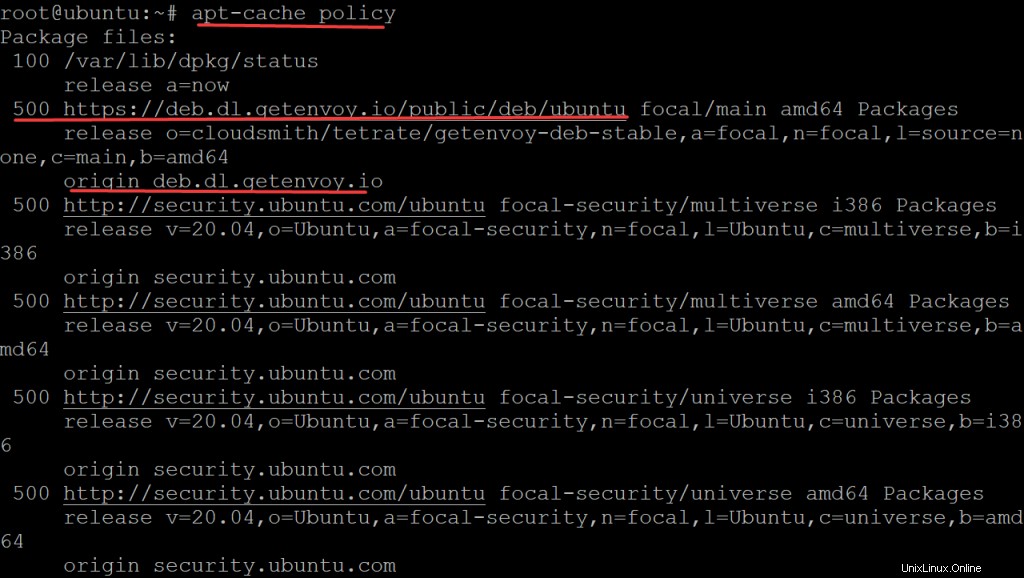
Enfin, installez Envoy Proxy avec la commande suivante :
sudo apt install getenvoy-envoy -y
Une fois l'installation terminée, exécutez sudo reboot pour vous assurer que le serveur proxy a été démarré et fonctionne correctement.
sudo reboot
Tester l'installation
Maintenant que vous avez configuré votre serveur Envoy Proxy, vérifions s'il fonctionne correctement.
Pour vérifier la version d'Envoy Proxy que vous utilisez, exécutez la commande suivante.
envoy --version
Envoy doit renvoyer des informations sur la dernière version d'Envoy Proxy. Dans cette démo, la dernière version est 1.18.2. Votre numéro de version peut différer légèrement.

Exécutez la commande pour voir une liste des options disponibles.
envoy --help
Le serveur proxy Envoy possède de nombreuses fonctionnalités que vous pouvez utiliser. Vous pouvez en savoir plus sur toutes les options disponibles du proxy Envoy sur sa page officielle. Par exemple :
- –enable-core-dump :ceci est utilisé pour activer les vidages mémoire pour le débogage des pannes de proxy
- –log-format-escaped :ceci est utilisé pour formater les journaux du proxy en tant que JSON de style C échappé.
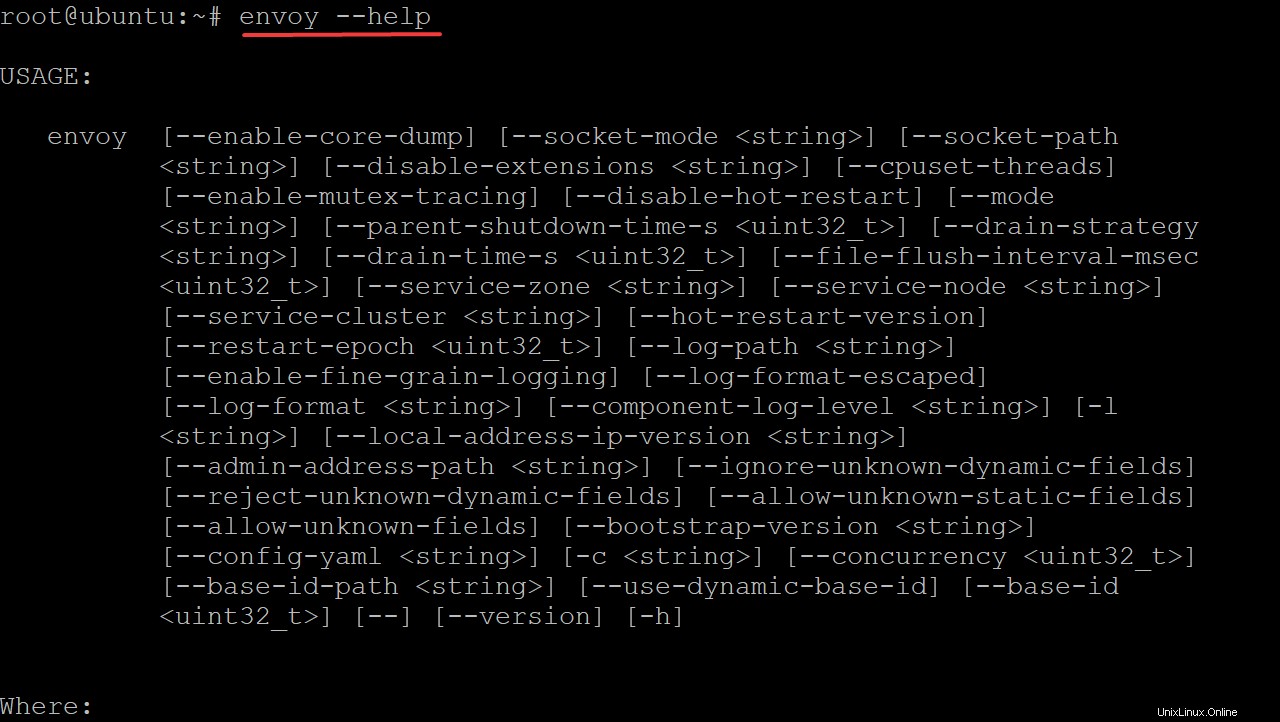
Exécutez la commande suivante pour télécharger le fichier de configuration de démonstration.
wget https://www.envoyproxy.io/docs/envoy/latest/_downloads/92dcb9714fb6bc288d042029b34c0de4/envoy-demo.yaml
Exécutez la commande envoy -c envoy-demo.yaml pour exécuter le serveur proxy Envoy avec le fichier de configuration.
envoy -c envoy-demo.yaml
Envoy est maintenant à l'écoute et proxy sur http://localhost:10000/. Ouvrez une autre fenêtre de terminal et exécutez la commande curl http://localhost:10000/healthz pour voir si Envoy. est opérationnel.
curl -v localhost:10000
Vous obtiendrez la page d'accueil par défaut d'Envoy. Ainsi, le serveur Envoy Proxy est opérationnel et fonctionne comme prévu.
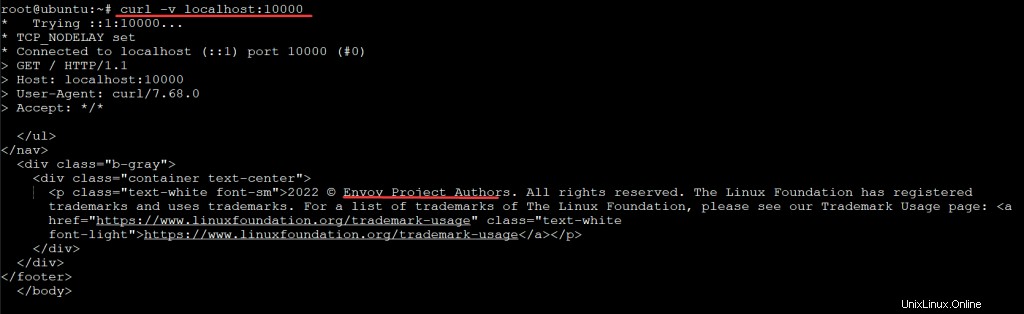
Conclusion
Dans ce guide, vous avez appris à installer Envoy Proxy sur votre serveur Ubuntu 20.04. Vous pouvez maintenant l'utiliser pour envoyer des requêtes proxy à partir de votre serveur HTTP.
Pour plus d'informations sur Envoy Proxy, vous pouvez consulter sa documentation officielle.